Итак, вы наслаждаетесь всеми достоинствами портативного браузера Iron Browser, но что насчет того, когда выйдет новейшая версия? Теперь у вас есть два метода быстрого и простого обновления портативного браузера.
Примечание. Любой из этих методов работает одинаково хорошо… вопрос о том, какой из них лучше всего соответствует вашим потребностям, зависит только от вас.
Метод 1 - метод exe-файла
Это позволяет вам обновлять портативную версию так же, как и при обычной установке Iron. Перво-наперво загрузите последнюю версию exe-файла Iron из SRWare и дважды щелкните файл, чтобы начать работу.
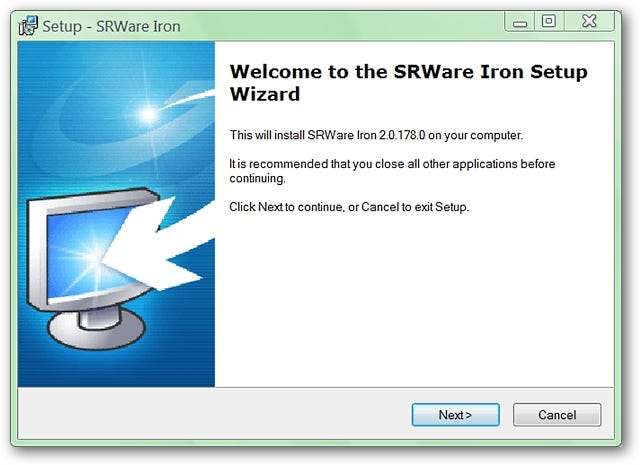
Когда вы дойдете до окна места установки, вам нужно будет просмотреть и найти домашнюю папку для портативной установки (в нашем примере папка называется Portable Iron Browser и находится в Program Files).
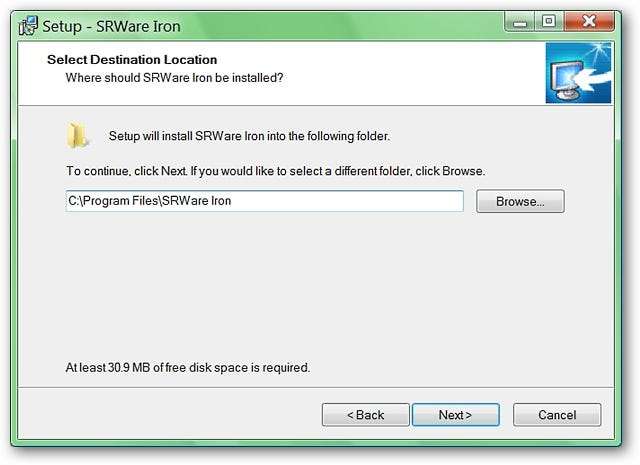
После того, как вы нашли домашнюю папку, обязательно выберите папку с именем «Iron». Обратите внимание, что установщик хочет добавить подпапку с именем «SRWare Iron» к пути установки. Обязательно удалите имя подпапки из пути установки. Щелкните «ОК».
Примечание. Как видите, папка «Профиль» находится за пределами места установки для защиты ваших настроек.
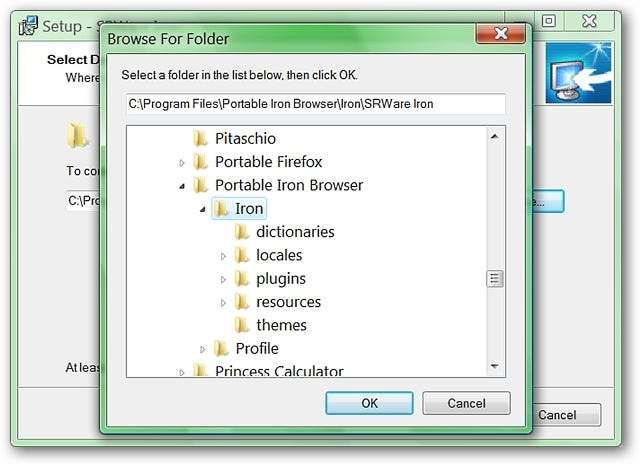
Ваш окончательный путь установки должен выглядеть следующим образом (может отличаться в зависимости от имени и местоположения домашней папки, которые вы выбрали). Нажмите "Далее".
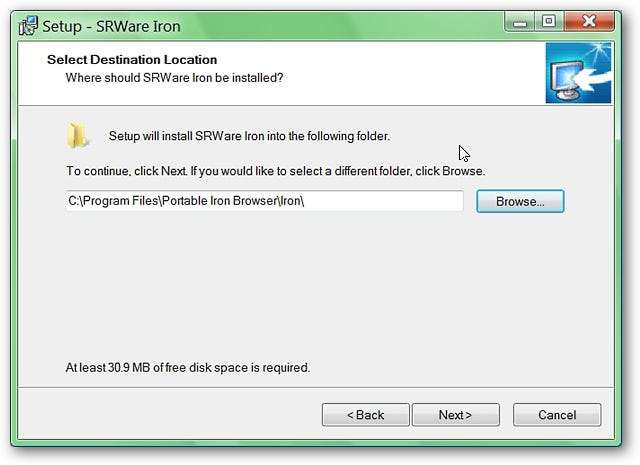
После того, как вы нажмете «Далее», вы увидите следующее окно с сообщением о том, что папка, которую вы только что выбрали, уже существует, и с вопросом, хотите ли вы все равно установить в нее. Выберите «Да».
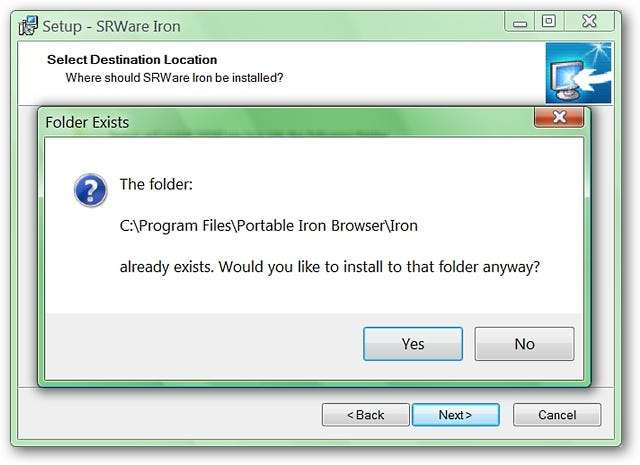
В следующем окне показана единственная небольшая проблема с использованием метода exe-файла. Он создаст папку меню в вашем меню «Пуск» (в настоящее время нет возможности отключить это), которую необходимо будет удалить после завершения процесса обновления. Нажмите "Далее".
Примечание. Использование ярлыков в меню «Пуск» полностью обходит настройки и закладки портативного браузера, в результате чего браузер будет работать как при первой установке!
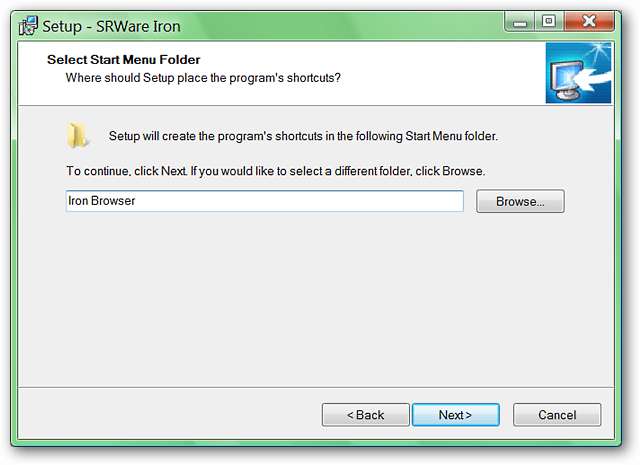
После перехода к следующему окну убедитесь, что флажки «Создать значок на рабочем столе» и «Создать значок быстрого запуска» сняты. Нажмите "Далее".
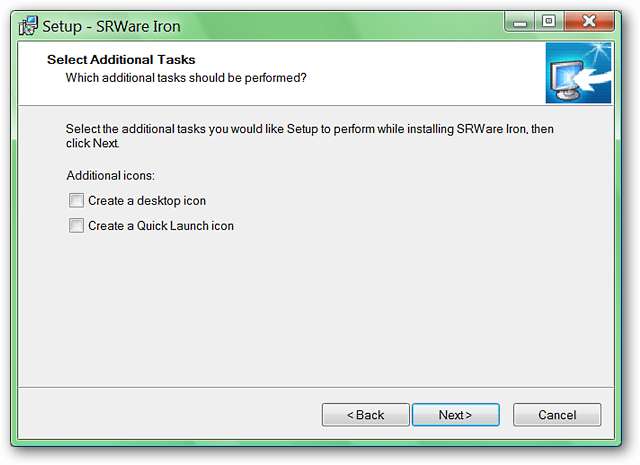
В последнем окне предварительной установки будут показаны окончательные сведения о пути установки и информация о меню «Пуск». Теперь вы готовы обновить свой портативный компьютер.
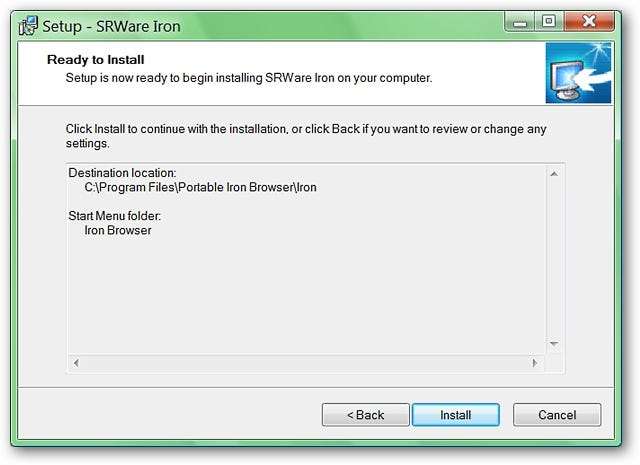
После завершения обновления не забудьте снять флажок «Запустить SRWare Iron». Теперь вы готовы использовать свой любимый ярлык для запуска портативного браузера и получайте удовольствие!
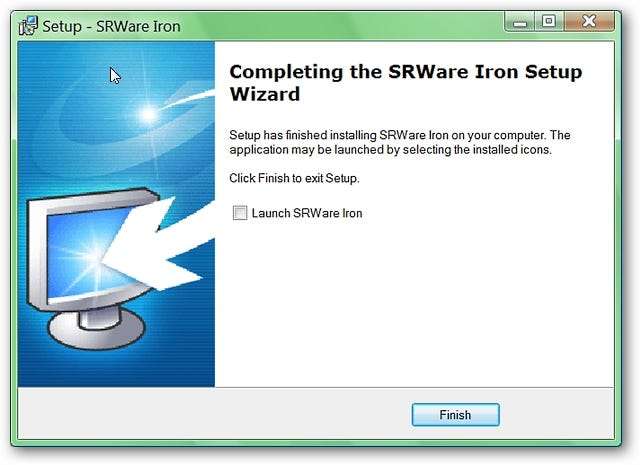
Метод 2 - метод zip-файла
Этот метод позволит вам обновить портативную версию с помощью zip-файла, доступного в SRWare. Перво-наперво загрузите последнюю версию zip-файла Iron из SRWare и распакуйте его с помощью вашей любимой программы для распаковки / извлечения файлов. С помощью проводника Windows (или аналогичной программы) после распаковки файлов вы увидите папку с именем «IronPortable». Дважды щелкните папку, чтобы открыть ее.
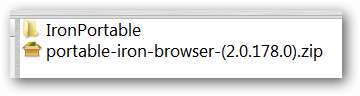
Внутри папки «IronPortable» находится подпапка, содержимое которой вам нужно будет использовать для обновления. Дважды щелкните папку с именем «Iron».
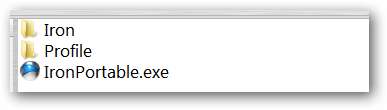
Здесь вы найдете файлы и компоненты, которые вам нужно будет скопировать и вставить в портативный браузер, чтобы обновить его.
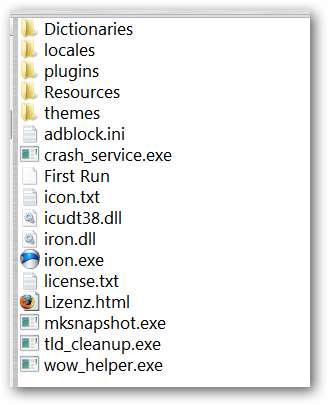
На этом этапе вам нужно будет открыть второй экземпляр Windows Explorer (или аналогичную программу) и отобразить домашнюю папку для вашего портативного браузера (как и в методе exe выше, папка называется Portable Iron Browser и находится в Program Файлы).
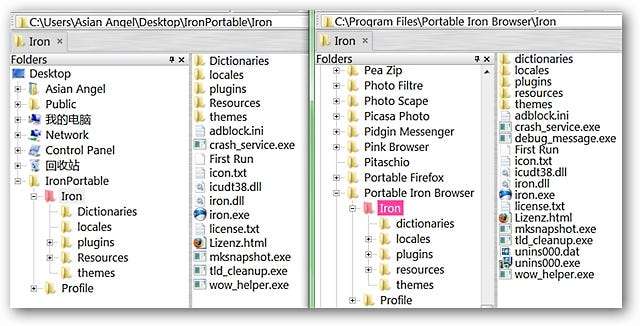
В зависимости от того, есть ли у вас в портативной версии словари дополнительных языков (в нашем примере дополнительные словари уже установлены), выберите все файлы и компоненты, кроме папки «Словари», в только что разархивированной версии. Перетащите эти файлы в папку «Iron» портативного компьютера, чтобы заменить / перезаписать исходные файлы. Теперь вы готовы запустить свой недавно обновленный портативный браузер и получайте удовольствие!







